On dirait que tu as un Roku Streaming Stick? Merveilleux! Vend Roku Un groupe d'appareils multimédias conçu pour fournir une large gamme de services de diffusion sur n'importe quel téléviseur ou écran. En connectant la diffusion Roku Box à votre téléviseur, vous pouvez soit «abandonner le câble» - annuler le service câblé pour votre téléviseur - ou augmenter le nombre de vos chaînes câblées avec des chaînes comme Netflix Et Hulu et Amazon Prime , HBO, YouTube et plus encore.
Outre ces services communs, ils incluent Bibliothèque Roku Littéralement flux de milliers d'autres options, comme Crépitement Adult Swim, Vevo et de nombreuses autres émissions spécialisées qui attirent les goûts, les loisirs et les intérêts.
Notez que, bien que certaines chaînes soient gratuites, d’autres, telles que Netflix, Hulu et HBO Now, suffisent à citer des exemples courants, nécessitant un abonnement mensuel. Le streaming n’est donc pas nécessairement gratuit (ou, si vous êtes abonné à de nombreuses chaînes, ce sera Moins cher que les dépenses de câble). D'autres, telles que les versions en streaming de certaines chaînes de télévision, peuvent vous demander de fournir la preuve que vous êtes abonné au câble pour pouvoir regarder cette chaîne.

Roku propose de nombreux appareils de diffusion Du niveau d'entrée Roku Express au tout-en-un Stream Stick sous la forme d'une clé USB, en passant par les luxueuses Roku Premiere + et Roku Ultra - mais le processus de configuration et de connexion est pratiquement identique à celui que vous achetez.
Si vous ne savez pas par où commencer, ne vous inquiétez pas. Voici le guide complet pour la mise en place Roku bâton de Streaming Nouveau!
En bref: un résumé des étapes
Si vous souhaitez uniquement une version DR légère de ce guide, suivez les étapes ci-dessous:
- Connectez le Roku Streaming Stick à votre téléviseur.
- Suivez l’assistant de configuration heuristique à l’écran.
- Améliorer certains paramètres supplémentaires.
- Supprimez les chaînes par défaut que vous ne voulez pas.
- Ajoutez des chaînes publiques à partir du Channel Store.
- Ajoutez des canaux privés à l'aide du portail Web.
Si vous voulez une explication plus détaillée, continuez à lire!
Qu'y a-t-il dans la boîte?
Commençons par le début. Lorsque vous ouvrez la boîte Roku Streaming Stick pour la première fois, vous découvrez cinq éléments.

- Roku Streaming Stick dongle
- Télécommande pour Roku TV de n'importe où
- Deux piles AAA
- Câble d'alimentation USB
- Adaptateur de prise électrique USB
La première chose à faire est d’insérer des piles AAA dans la télécommande pour pouvoir commencer.
Connecter le Roku Streaming Stick à votre téléviseur
Avant de pouvoir profiter de tout ce qui est à l'écran, vous devez connecter votre Roku à votre téléviseur.
Roku Streaming Stick ne fonctionnera que si votre téléviseur est doté d'un port HDMI. En supposant que cela, entrez dans le dongle Streaming Stick. Si votre téléviseur est vieux et ne possède pas de port HDMI, vous devrez plutôt acheter Roku Express +.

Vous pouvez jouer à Streaming Stick de deux manières: en utilisant votre téléviseur ou une prise murale.
Quelle que soit la méthode choisie, insérez la fiche micro du câble USB fourni dans le dongle. Si le téléviseur dispose d'un port USB, insérez l'autre extrémité du câble dans celui-ci. Sinon, vous devrez utiliser un adaptateur de prise électrique et allumer votre appareil à partir d'une source d'alimentation.
Tout groupe livré? Génial, allumez votre téléviseur et réglez-le sur le canal HDMI approprié. Habituellement, en appuyant sur «Input ou Source» sur la télécommande du téléviseur pour effectuer la sélection.
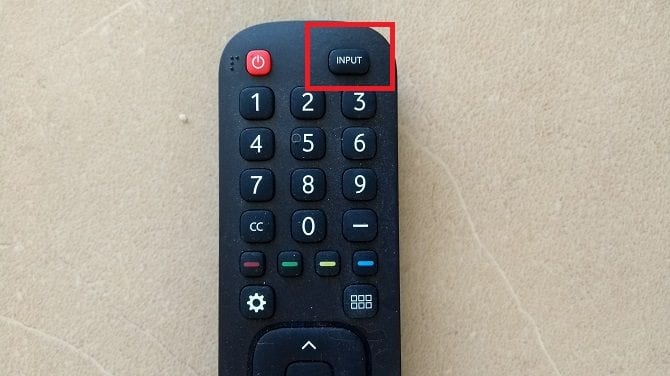
Assistant de configuration indicatif
Lorsque vous allumez votre Roku pour la première fois, le logo Roku remplit l'écran pendant quelques secondes.
Vous verrez alors l'assistant de configuration indicatif. Il vous guidera à travers les premières étapes. Si vous faites une erreur, ne vous inquiétez pas. Vous pouvez modifier tous ces paramètres à partir du menu de l'application une fois l'assistant terminé.
Tout d'abord, il vous sera demandé de choisir votre langue. Au moment de la rédaction de cet article, Roku Streaming Stick était disponible dans quatre langues: anglais, espagnol, français et allemand. Appuyez sur la télécommande Roku pour valider votre choix.
Sur l'écran suivant, vous verrez une liste de tous les réseaux Wi-Fi à portée. La connexion à un réseau Wi-Fi est une partie vitale de la fonctionnalité Roku Streaming Stick. Sans une connexion active, vous ne pourrez rien voir.
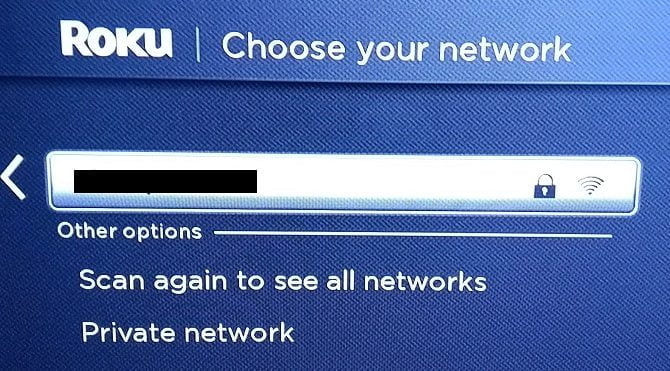
Utilisez la télécommande Roku pour sélectionner votre réseau, puis utilisez le clavier à l'écran pour saisir le mot de passe du réseau.
Roku va maintenant se connecter à votre réseau. Le graphique à l'écran affiche la progression. Pour une fonctionnalité complète, vous devez voir trois panneaux verts à côté de votre réseau sans fil, de votre réseau local et d'Internet.
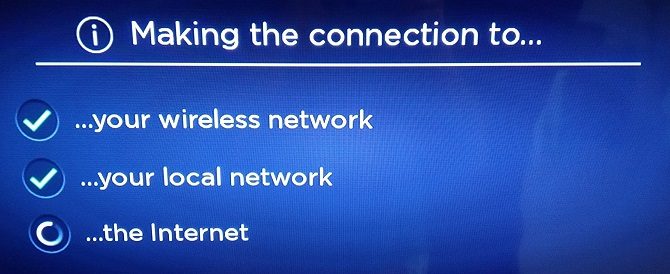
La dernière partie de l'assistant de configuration initiale mettra à jour votre logiciel Roku. Comme vous vous en doutez, il est important de garder Roku à jour, cela signifie que vous ne serez jamais vulnérable aux failles de sécurité et que vous aurez toujours accès aux dernières fonctionnalités du canal.
Selon votre vitesse Internet, la mise à jour peut prendre plusieurs minutes.
Compte Roku
Si vous souhaitez pouvoir ajouter des chaînes à Roku Streaming Stick, vous devez disposer d'un compte Roku associé. Tout d'abord, vous devez en créer un. Deuxièmement, vous devez associer votre appareil Roku au nouveau compte.
Créez votre compte Roku
Création facile d'un compte Roku. Il suffit d'aller à my.roku.com/signup Sur l'ordinateur et remplissez le formulaire d'inscription.
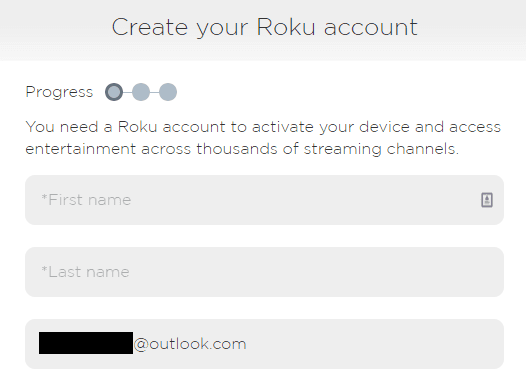
Vous devrez entrer votre nom et votre adresse email, choisir un mot de passe, confirmer que vous avez au moins X ans, et accepter nos conditions d'utilisation et notre politique de confidentialité. Vous ne pouvez avoir qu'un seul compte par adresse électronique. Lorsque vous avez rempli le formulaire, cliquez sur Continuer.
Sur l'écran suivant, vous devrez créer un code PIN. Le code PIN peut être utilisé pour contrôler qui peut faire des achats sur le magasin Roku et restreindre ceux qui peuvent ajouter de nouveaux canaux. Encore une fois, cliquez sur Continuer lorsque vous êtes prêt.
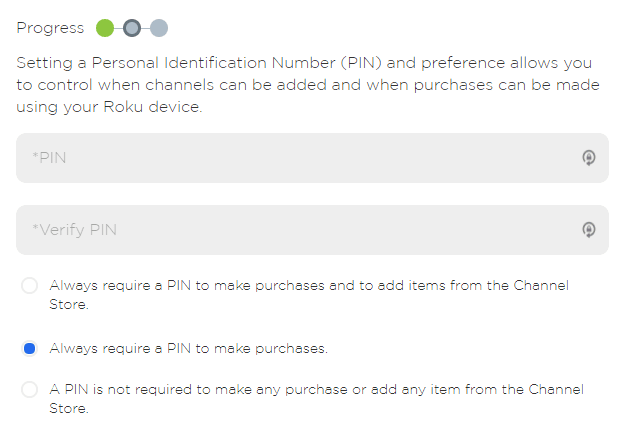
Sur l'écran final, vous pouvez enregistrer vos informations de facturation. Ce n'est pas une étape cruciale. Si vous ne prévoyez pas acheter de chaînes en direct de Roku, cliquez sur Ignorer et j'ajouterai plus tard. Vous pouvez payer vos achats au cas par cas à l'avenir.
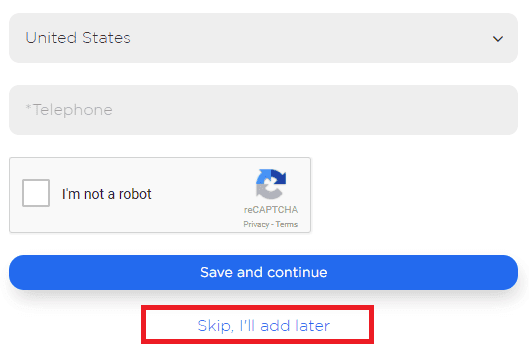
Vous avez maintenant un compte Roku et vous devriez voir la page de destination de votre compte dans votre navigateur.
Connectez Roku Streaming Stick à votre compte Roku
Portez votre attention sur l'écran du téléviseur. Une fois que l'assistant de configuration indicative est terminé, le premier écran que vous voyez indiquera Activer Roku. Notez l'icône à l'écran. Ce sera six chiffres.
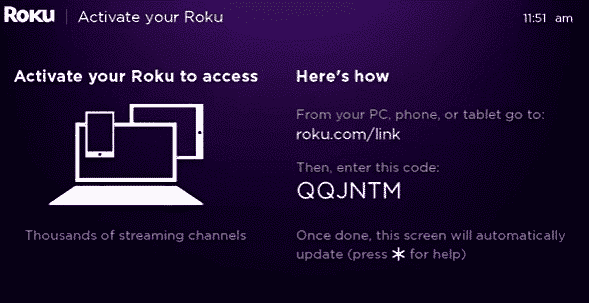
Maintenant, retournez sur votre compte Roku. Cliquez sur Lier mon appareil ou allez à my.roku.com/link. Entrez le code et cliquez sur Soumettre. Le Roku Streaming Stick sera désormais lié à votre compte et l'image à l'écran deviendra l'écran d'accueil de Roku.
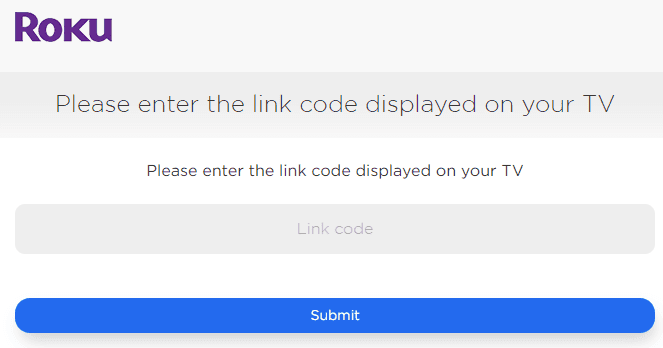
Étapes d'installation supplémentaires
Je sais que vous voulez vraiment accéder à des choses amusantes et commencer à ajouter des chaînes. Mais croyez-moi, il y a d'autres paramètres cachés dans le menu Roku qui doivent être définis. Si vous le faites, vous aurez une expérience Roku bien plus agréable.
À l'aide de la télécommande Roku, recherchez les paramètres et appuyez sur "OK". Passons en revue les étapes les plus importantes.
Type d'affichage
Accédez à Paramètres> Type d'affichage pour choisir la résolution 720p ou 1080p. La résolution 1080p vous fournira évidemment une image plus claire, mais elle n'est pas disponible sur tous les téléviseurs.
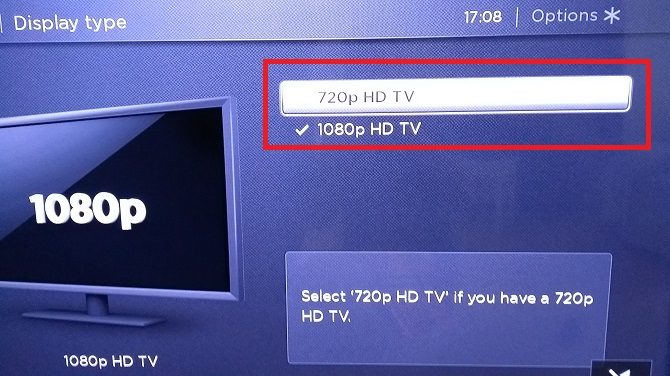
Sélectionnez votre choix et appuyez sur "OK" pour l'enregistrer.
Son
Roku Streaming Stick prend en charge les options Dolby Audio et DTS qui passent par HDMI.
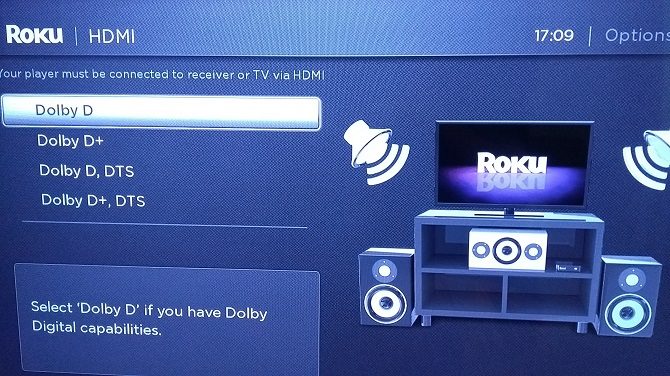
Vous pouvez choisir la sortie audio à utiliser dans le menu Paramètres> Son. Vous pouvez sélectionner PCM-Stereo, Dolby D, Dolby D +, Dolby D DTS ou Dolby D + DTS. Pour chaque réglage, Roku vous montrera un diagramme à l'écran utile expliquant comment configurer vos haut-parleurs pour un effet maximal. Si vous n'êtes pas sûr du paramètre qui vous convient, choisissez "Détection automatique".
Confidentialité
Comme pour toute technologie, vous devez être conscient de certaines implications en termes de confidentialité.
Sur Roku, vous avez deux options basées sur la confidentialité. Les deux sont liés aux publicités. Pour commencer, tout le monde doit aller dans Paramètres> Confidentialité> Annonces et cocher la case à côté de Restreindre le suivi des annonces.
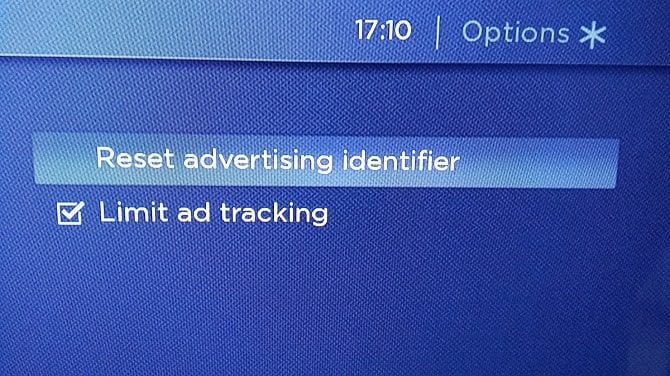
Pourquoi Dans le cas contraire, votre appareil peut collecter des «identificateurs d'annonceur Roku» (RIDA). Selon Politique de confidentialité de Roku , Les RIDA permettent à la société «d’essayer de comprendre vos intérêts, de faciliter la capacité de diffusion, de diffuser des annonces plus pertinentes de Roku, de chaînes tierces et d’autres annonceurs et de comprendre l’efficacité de telles annonces».
L'activation de l'option empêche également Roku de partager les données de mesure des annonces et d'afficher des données à des analystes de mesure tels que Nielsen et comScore.
La deuxième option du menu Confidentialité vous permet de réinitialiser votre numéro RIDA.
Les légendes
De nombreuses chaînes Roku prennent en charge les sous-titres et les sous-titres codés. Si vous souhaitez que les légendes s'affichent toujours là où elles sont disponibles, accédez à Légendes> Mode Légendes> Activé toujours.
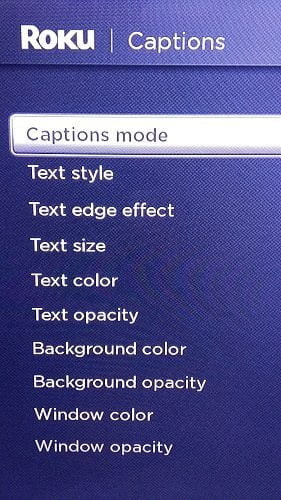
Dans le menu Sous-titres, vous pourrez également définir d'autres paramètres de sous-titre, tels que la taille du texte, la couleur du texte, la couleur de l'arrière-plan, l'opacité de l'arrière-plan, etc.
Caractéristiques
Le thème par défaut pour Roku est violet. Cela ne convient pas à tous les goûts. Heureusement, vous pouvez Changer le thème qui apparaît à l'écran Pour quelque chose de plus satisfaisant.
Roku Streaming Stick est livré avec cinq thèmes intégrés: il y a la couleur pourpre d'origine, et quatre autres options sont Graphene, Nebula, Decaf et Daydream.

Vous pouvez sélectionner l'option Obtenir plus de thèmes pour télécharger d'autres options directement à partir de Roku Channel Store.
Système
La plupart des objets techniques se trouvent dans le sous-menu Système. Encore une fois, utilisez la télécommande Roku pour mettre l’entrée en surbrillance et appuyez sur OK.
Contrôler d'autres appareils
Ouvrez «Contrôler les autres périphériques» et cochez la case en regard de «Opération par une touche». Cela vous permettra d'accéder instantanément à l'écran d'accueil de Roku en appuyant simplement sur n'importe quel bouton de la télécommande Roku, même si votre téléviseur utilise actuellement différentes entrées.
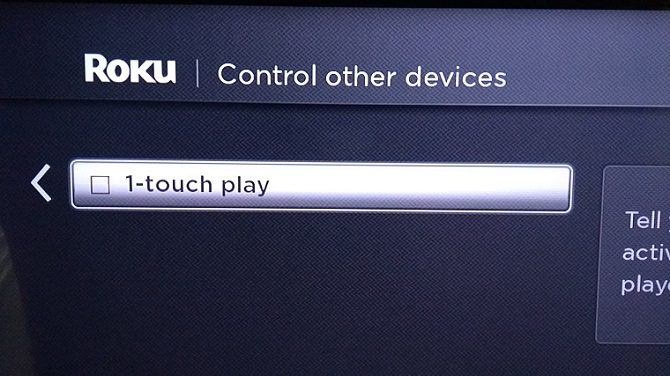
Par exemple, c'est un excellent moyen de passer des options de câbles à Roku sans avoir à toucher à la télécommande d'origine de votre téléviseur.
Mise en miroir de l'écran
Si vous avez un appareil Android ou Windows, vous pouvez Afficher l'écran directement sur Roku Streaming Stick Sans compter sur des applications ou des outils tiers. Accédez au mode de mise en miroir de l'écran> Toujours autoriser l'activation de la fonction.
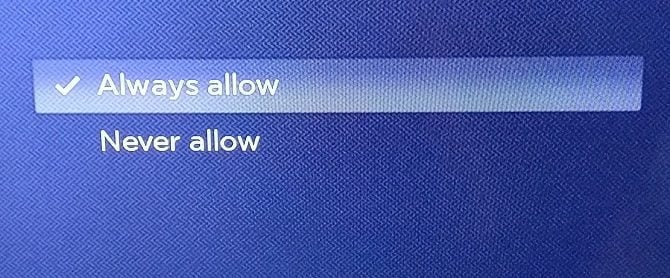
Sur Android, il prend en charge Roku Streaming Stick Smart View, Connexion rapide, SmartShare, AllShare Cast, HTC Connect et Google Cast. En fait, même si la technologie utilisée par votre appareil ne figure pas dans la liste, elle fonctionnera probablement.
Le processus de diffusion en continu de votre appareil Android varie d’une application à l’autre et d’un appareil à l’autre; il dépasse donc largement le cadre de cet article. En règle générale, vous trouverez un petit bouton de conversion dans le coin supérieur droit des applications prises en charge. Vous pouvez souvent envoyer l'intégralité de l'écran de votre téléphone en cliquant sur un bouton de la barre de notification.
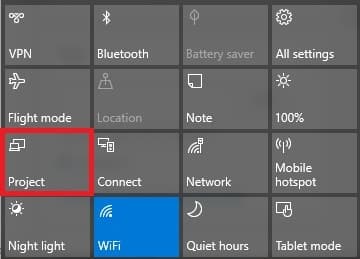
Windows Miracast est utilisé. Pour diffuser votre écran Windows 10, accédez à Centre d'action> Projet> Affichage sans fil et choisissez le Roku Streaming Stick dans le menu d'options.
temps
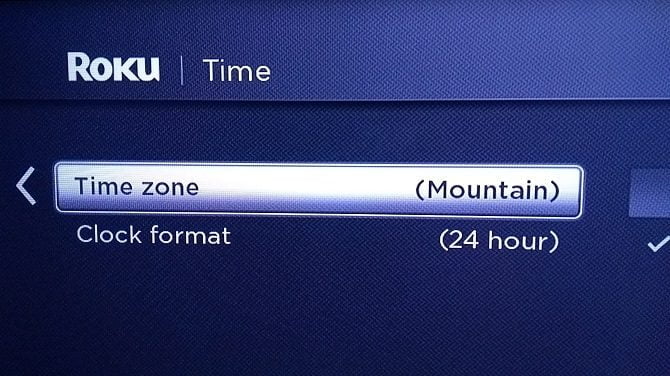
Comme vous vous y attendez, vous pouvez y entrer votre fuseau horaire et décider si vous souhaitez utiliser une horloge horaire 12 ou 24.
Ajouter des chaînes
Hey réveille toi! C'est la fin des choses ennuyeuses. D'un point de vue technique, le paramètre Roku Streaming Stick est prêt à basculer. Alors, allons voir les trucs amusants.
Canaux par défaut
Selon les paramètres régionaux, Roku préchargera certains canaux actuels. Vous voyez généralement un tas de grands services de streaming tels que Netflix, Hulu, Amazon Prime plus et certains Offres locales. Heureusement, contrairement à certains appareils, Roku Streaming Stick vous permet de supprimer les chaînes par défaut que vous ne souhaitez pas.
Pour supprimer une chaîne, mettez en surbrillance la page d’accueil, appuyez sur OK et naviguez jusqu’à la chaîne en question. Une fois sélectionné, appuyez sur l’icône étoile de la télécommande et sélectionnez «Supprimer le canal».
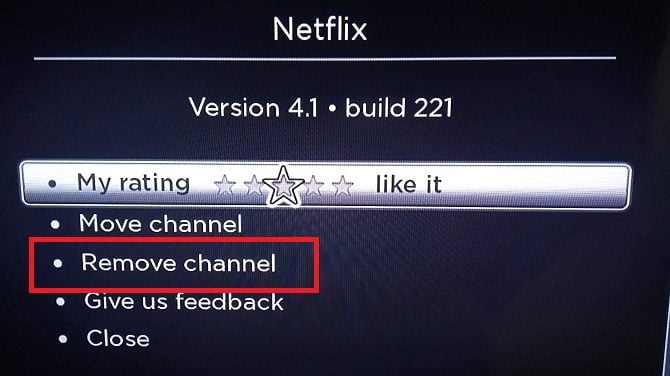
Ajouter des chaînes sur votre appareil
Il existe deux manières d’ajouter des chaînes publiques à Roku Streaming Stick.
Le moyen le plus simple consiste à utiliser le Channel Store intégré de votre appareil. Pour y accéder, mettez en surbrillance Chaînes en streaming et appuyez sur OK.
Sur le côté gauche de votre écran, vous verrez une liste de catégories 26. Il comprend des en-têtes génériques, tels que décrits et nouveaux, permettant de trouver des chaînes spécifiques au contenu telles que des bandes dessinées, des sports, des voyages et une sélection de catégories autres que vidéo, telles que des applications photo, des thèmes et des écrans de veille.
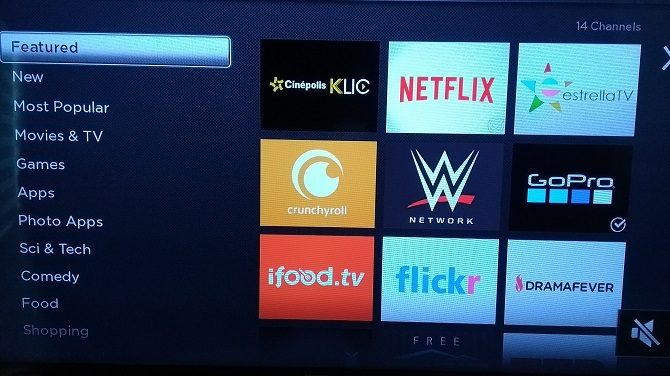
Utilisez la télécommande pour accéder à la catégorie qui vous intéresse et appuyez sur OK. Maintenant, vous pouvez faire défiler la liste des chaînes jusqu'à ce que vous trouviez quelque chose qui attire votre regard. Appuyez sur "OK" pour voir une description détaillée du canal, puis cliquez sur "Ajouter un canal" pour l'installer sur votre appareil.
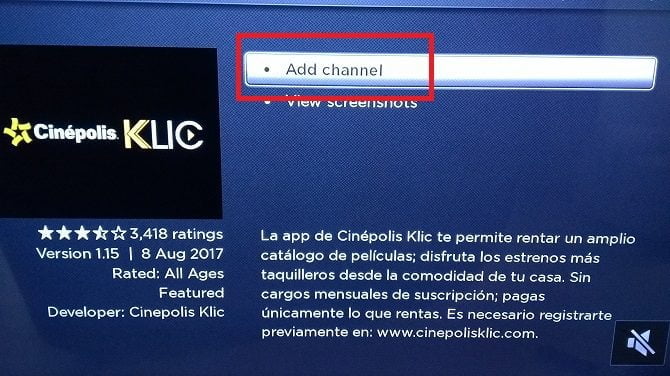
Ajouter des canaux en ligne
Si vous trouvez que la navigation entre différentes chaînes est très frustrante si vous utilisez uniquement une télécommande de téléviseur, vous pouvez accéder au même contenu en ligne. Visite channelstore.roku.com Pour commencer à explorer.
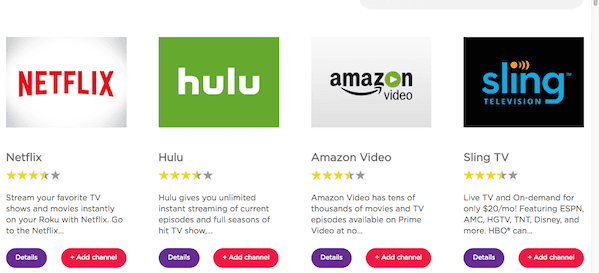
Parcourir le magasin clair. Utilisez des catégories pour trouver du contenu intéressant, puis cliquez sur Cliquez sur Ajouter un canal pour installer l'application. Télécommande sur Roku Streaming Stick.
Ajouter des canaux privés
Ne vous y méprenez pas, il y a tellement de chaînes publiques que vous pouvez trouver dans le magasin. Cependant, vous trouverez certains des meilleurs contenus accessibles uniquement via les canaux privés de Roku.
La recherche rapide Google va révéler certains sites dédiés à la liste du plus grand nombre de canaux privés possible. Certains des meilleurs moyens de vérifier sont Guide de Roku و Stream TV gratuite و CordCutting.com. Si vous ne voulez pas parcourir tous ces sites, vous avez de la chance: nous avons déjà créé un guide utile. Pour les meilleures chaînes privées Roku, vous pouvez obtenir.
Chaque canal privé a son propre code unique. Des sites tels que les trois sites énumérés ci-dessus les répertorieront pour vous. Marquez-les. Vous en aurez besoin pendant une seconde.
Vous ne pouvez installer des canaux privés que via le portail de votre compte en ligne. Il n'y a aucun moyen de faire cela à partir de l'appareil lui-même.
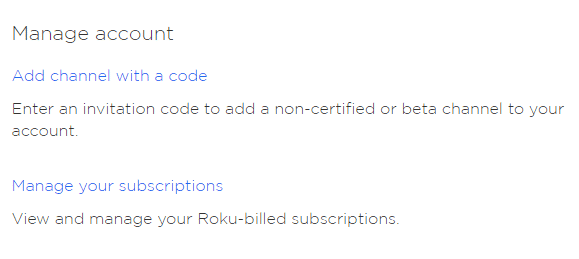
Pour ajouter une chaîne privée, connectez-vous à votre compte et accédez à Mon compte> Gestion de compte> Ajouter une chaîne avec code. Saisissez le code de chaîne unique et cliquez sur Ajouter une chaîne.
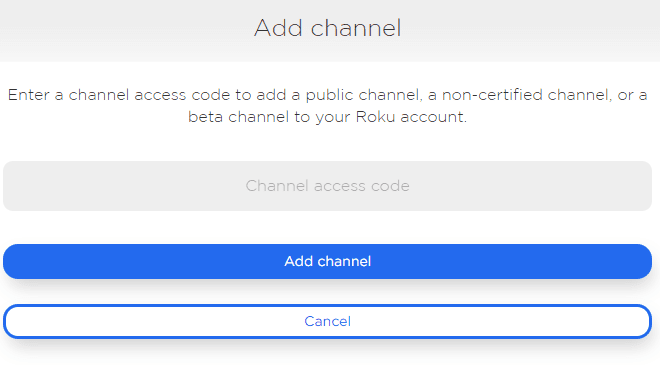
Organiser les canaux
Vous pouvez organiser les chaînes sur votre écran d'accueil en mettant en surbrillance la chaîne que vous souhaitez déplacer, en appuyant sur une étoile de votre télécommande et en sélectionnant Déplacer une chaîne. Utilisez les touches fléchées de la télécommande pour les déplacer vers le nouvel emplacement.
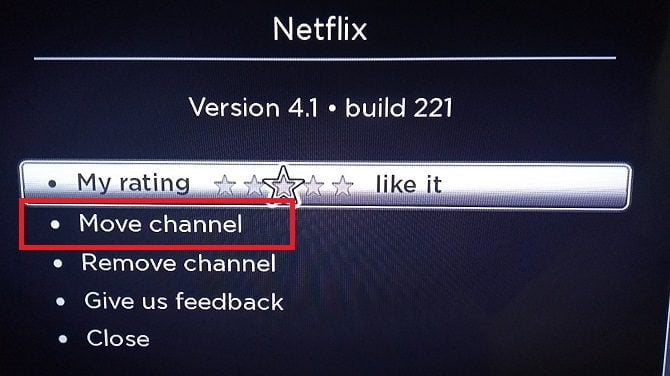
Jouer des canaux
Pour activer une chaîne et commencer à regarder le contenu, allez à Accueil> [Nom de la chaîne] et appuyez sur «OK».
Pour obtenir de l'aide et des conseils sur l'utilisation des canaux individuels, contactez directement le développeur.
Résoudre les problèmes de Roku Streaming Stick
Malheureusement, de temps en temps, les choses vont mal. Heureusement, si vous rencontrez des problèmes avec votre appareil, ils peuvent être résolus assez facilement.
Voici quatre des problèmes les plus courants rencontrés par Roku Streaming Stick, ainsi que des conseils pour les traiter.
1. Télécommande inconnue
Contrairement à certains autres modèles utilisant la technologie infrarouge, le Roku Streaming Stick est livré avec une télécommande connectée à un «point de n'importe où». En pratique, cela signifie que vous pouvez utiliser la télécommande à partir de n’importe où chez vous, tant que vous êtes à portée d’un réseau Wi-Fi.
Malheureusement, la nature du «point de contact» de la télécommande signifie qu’elle risque de tomber en panne.
Si vous rencontrez des problèmes avec votre télécommande, commencez par éteindre votre Roku en le mettant hors tension et en remplaçant les piles de la télécommande. Si cela ne résout pas le problème, vous devrez relier la télécommande avec le dongle.
Pour relier la télécommande, allumez-la à l'aide du Roku Streaming Stick. Une fois allumé, maintenez enfoncé le bouton de réinitialisation de la télécommande pendant trois secondes. Vous trouverez le bouton en bas du compartiment de la batterie.

Si le voyant de la télécommande clignote, vous savez que le processus de couplage a commencé. Cela peut prendre jusqu'à 30 secondes.
2. L'interface de Roku n'est pas affichée
Si l'interface Roku n'apparaît pas à la télévision, il y a plusieurs raisons possibles.
- Vérifiez l'entrée de votre téléviseur: vous n'avez peut-être pas configuré votre téléviseur pour afficher les entrées du même port HDMI auquel votre Roku est connecté.
- Vérifiez votre source d'alimentation: le port USB de votre téléviseur est peut-être en panne. Essayez plutôt d'utiliser la source d'alimentation principale.
- Si vous êtes certain d’avoir tout configuré correctement, essayez d’utiliser Roku Streaming Stick sur un autre téléviseur. Cela vous aidera à déterminer si le téléviseur ou le dongle est incorrect.
3. Les canaux privés ne sont pas visibles
La nature du système d'exploitation Roku signifie que le nouveau canal privé ajouté peut prendre jusqu'à plusieurs heures 24 pour apparaître sur votre téléviseur.
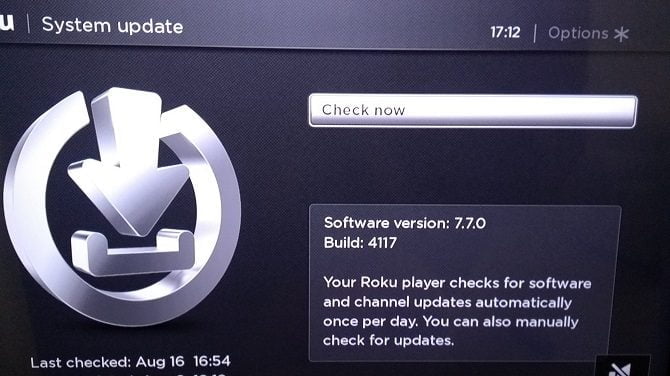
Heureusement, vous pouvez accélérer le processus. Accédez à Paramètres> Système> Mise à jour du système> Vérifier maintenant. Le canal apparaîtra instantanément dans l'écran principal une fois le balayage terminé.
4. Roku Streaming Stick n'est pas compatible avec votre téléviseur
La conception de certains téléviseurs signifie que le stick de lecture en continu Roku étendu peut ne pas tenir dans l’espace disponible. Cela est particulièrement vrai si les ports du téléviseur se trouvent dans la partie inférieure.

Si vous ne pouvez pas mettre votre appareil dans l'espace disponible, ne paniquez pas. Vous pouvez commander un câble HDMI Extender gratuit auprès de Roku. Il suffit d'aller à my.roku.com/hdmi Et remplissez vos coordonnées.
Contactez votre câblodistributeur
c'est ça. Félicitations Roku est entièrement prêt et personnalisé Prêt à en profiter. Tout ce que vous avez à faire est de contacter le câblodistributeur et de lui dire que vous souhaitez annuler votre service. C'est probablement la partie la plus amusante de tout ce guide!
Nous espérons que vous avez trouvé toutes les informations dont vous avez besoin dans ce guide facile à suivre, mais si vous rencontrez des problèmes que nous n'avons pas mentionnés, nous serons heureux de vous aider.







